Enviar a smartphone
Con Imaging Edge Mobile, puede transferir imágenes fijas, películas XAVC S, películas a cámara lenta o películas a cámara rápida a un smartphone, y luego verlas.
-
Visualice la imagen que quiere transferir en la pantalla de reproducción.
-
MENU →
 (Red) → [Transfer./remoto] → [Enviar a smartphone] → [Seleccionar en este dispositiv.] → Seleccione [Esta ima].El QR code se visualiza en el monitor de la cámara.
(Red) → [Transfer./remoto] → [Enviar a smartphone] → [Seleccionar en este dispositiv.] → Seleccione [Esta ima].El QR code se visualiza en el monitor de la cámara.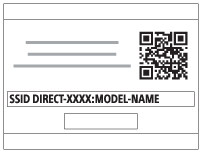
- También puede visualizar la pantalla de ajustes [Seleccionar en este dispositiv.] pulsando el botón
 (Enviar a smartphone).
(Enviar a smartphone).
- También puede visualizar la pantalla de ajustes [Seleccionar en este dispositiv.] pulsando el botón
-
Inicie Imaging Edge Mobile en su smartphone y seleccione [Conectarse con una cámara nueva].
-
Escanee el QR code de la cámara con su smartphone mientras visualiza la pantalla [Conectarse mediante el QR Code de la cámara] en el smartphone.Una vez que el QR code sea leído, [¿Desea establecer una conexión con la cámara?] aparecerá en el smartphone.
-
Seleccione [OK] en el smartphone.La cámara y el smartphone se conectarán, y la imagen se transferirá.
- Puede transferir múltiples imágenes a la vez seleccionando un ajuste distinto de [Esta ima] en [Seleccionar en este dispositiv.].
Detalles de los elementos de menú
Seleccionar en este dispositiv.:
En el monitor de la cámara, seleccione la imagen que desee transferir al smartphone.
(1) Seleccione entre [Esta ima], [Todas imgs este grupo], [Todo con esta fecha] o [Múltiples imágenes].
- Las opciones visualizadas podrán diferir dependiendo del modo de visualización seleccionado en la cámara.
(2) Si selecciona [Múltiples imágenes], seleccione las imágenes deseadas utilizando el centro de la rueda de control, después pulse MENU → [Intro].
Seleccionar en smartphone:
Muestra en el smartphone todas las imágenes grabadas en la tarjeta de memoria de la cámara.
Sugerencia
- Para métodos de conexión distintos al uso del QR code, consulte “Tema relacionado” en la parte inferior de esta página.
Nota
- Puede seleccionar un tamaño de imagen para enviar al smartphone entre [Original], [2M] o [VGA].
Para cambiar el tamaño de imagen, consulte los pasos siguientes.- Para smartphones Android
Inicie Imaging Edge Mobile, y cambie el tamaño de imagen mediante [Ajustes] → [Copiar tamaño de imagen]. - Para iPhone/iPad
Seleccione Imaging Edge Mobile en el menú de ajuste, y cambie el tamaño de la imagen mediante [Copiar tamaño de imagen].
- Para smartphones Android
- Las imágenes RAW se convierten a formato JPEG cuando son enviadas.
- En función del smartphone, puede ocurrir que la película transferida no se reproduzca correctamente. Por ejemplo, la película puede no reproducirse uniformemente, o es posible que no haya sonido.
- Dependiendo del formato de la imagen fija, la película, la película a cámara lenta o la película a cámara rápida, puede que no sea posible reproducirlas en un smartphone.
- Este producto comparte la información de conexión para [Enviar a smartphone] con un dispositivo que tenga permiso para conectarse. Si quiere cambiar el dispositivo que tiene permiso para conectarse al producto, restaure la información de conexión siguiendo estos pasos. MENU →
 (Red) → [Wi-Fi] → [Rest. SSID/Cntrsñ]. Después de restaurar la información de conexión, debe registrar el smartphone otra vez.
(Red) → [Wi-Fi] → [Rest. SSID/Cntrsñ]. Después de restaurar la información de conexión, debe registrar el smartphone otra vez. - Cuando [Modo avión] está ajustado a [Activar], no puede conectar este producto y el smartphone. Ajuste [Modo avión] en [Desactivar].